Para los usuarios de iPhone y iPad que ya se han actualizado a iOS 9,…
Cómo instalar 1 canal en Kodi
1channel es uno de los complementos disponibles más antiguos y populares de Kodi. No solo le permite ver sus programas favoritos, contenido multimedia o transmisiones en vivo en Kodi, sino que también tiene una sección favorita función donde puede almacenar su contenido preferido y más visto para un acceso rápido.

Como todos los complementos de Kodi, 1channel se almacena en un repositorio, lo que facilita su búsqueda y actualización. Sin embargo, antes de que pueda instalar 1channel para Kodi, deberá habilitar el fuentes desconocidas opción. Tener esta opción habilitada es esencial si planea descargar complementos de terceros para Kodi. He repasado esto antes en el artículo de Navi-X, pero con gusto volveré a revisar los pasos aquí.
Para habilitar fuentes desconocidas:
Atención a todos los usuarios de Kodi y Plex: Aquí hay algunos datos para usted sobre los peligros potenciales de transmitir en línea sin protección:
- Su ISP tiene una ventana directa a todo lo que ve y transmite en la web
- Su ISP ahora tiene LEGALMENTE permitido vender esa información sobre lo que ve
- La mayoría de los ISP no quieren lidiar con las demandas directamente, por lo que a menudo pasarán su información de visualización para protegerse, comprometiendo aún más su privacidad.
La única forma de proteger su visualización e identidad en los 3 escenarios anteriores es mediante el uso de una VPN. Al transmitir contenido directamente a través de su ISP, potencialmente expone todo lo que ve en Internet a ambos, así como a aquellos a quienes les interese proteger. Una VPN protege eso. Siga estos 2 enlaces y estará transmitiendo de forma segura en poco tiempo:
- ExpressVPN es nuestro VPN de elección. Son extremadamente rápidos y su seguridad es de primera categoría. Obtener 3 meses gratis por tiempo limitado
- Aprenda a instalar una VPN en su Fire TV Stick
- Abra y ejecute Kodi en su dispositivo local.
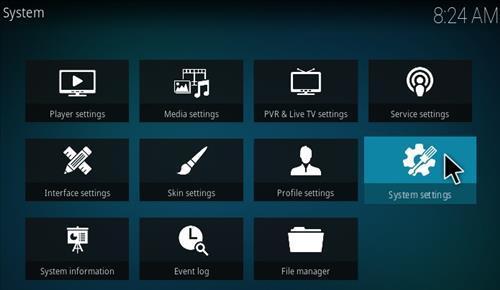
- Desde la pantalla principal, a la derecha, haga clic o toque el icono de engranaje (AJUSTES).
- Escoger Ajustes del sistema y luego seleccione Complementos.
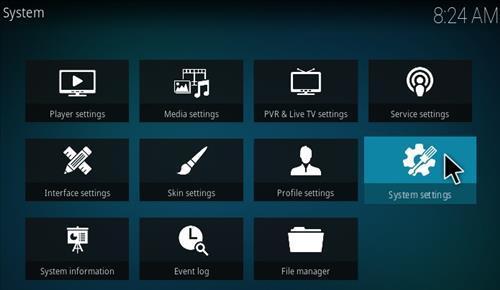
- Mueva el control deslizante en el extremo derecho que pertenece al Fuentes desconocidas opción. Para saber si se ha habilitado, debería ver el cambio de color de la palanca.
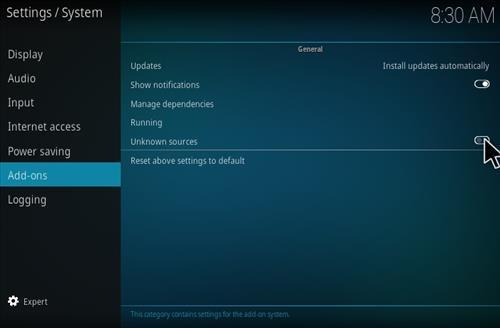
- Acepte el mensaje de advertencia haciendo clic en sí.
1 canal para Kodi Krypton 17
- Abra y ejecute Kodi en su dispositivo local.
- Desde la pantalla principal, a la derecha, haga clic o toque el icono de engranaje (AJUSTES).
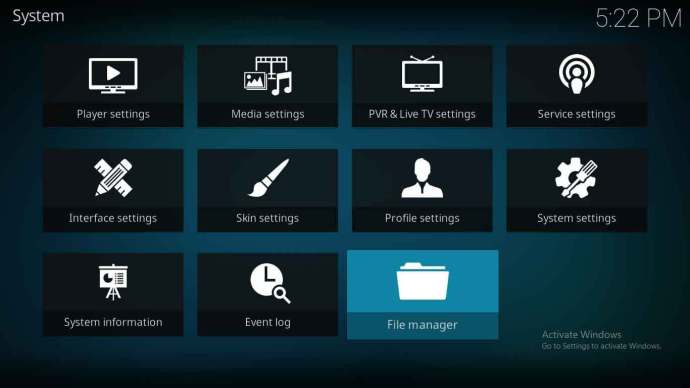
- Seleccione Administrador de archivos.
- Haga doble clic en Agregue una fuente y elige
. Escriba (o copie / pegue) la siguiente URL kodivpn.co/repo/kodil.zip. Nombra la fuente de medios “Kodil”. 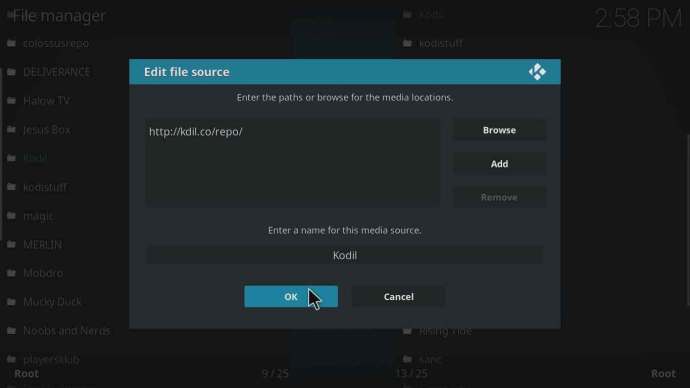
- Golpea el ESC clave para volver al Hogar pantalla y elige Complementos en el menú del lado izquierdo. Haga clic en el icono de cuadro abierto en la parte superior izquierda y elija “instalar desde un archivo zip”.
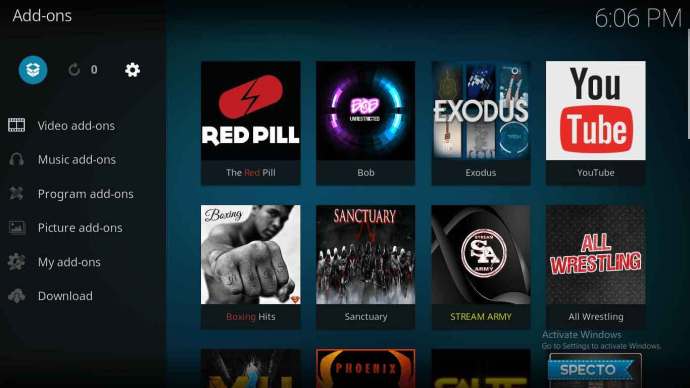
- Busque y haga clic en el Kodil fuente que nombró anteriormente. Dentro elige Kodil.zip. Espere a que el complemento habilitar.
- Una vez habilitado, haga clic en Instalar desde el repositorio, entonces Repositorio Kodil, seguido por Complementos de video. Debería ver 1 canal. Selecciónelo y luego presione Instalar en pc.
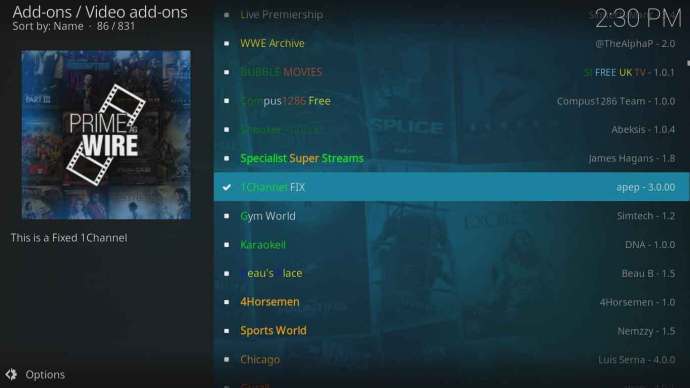
- Dentro de tu Complementos pestaña, dirígete a Complementos de video y debería ver 1Channel para su uso.
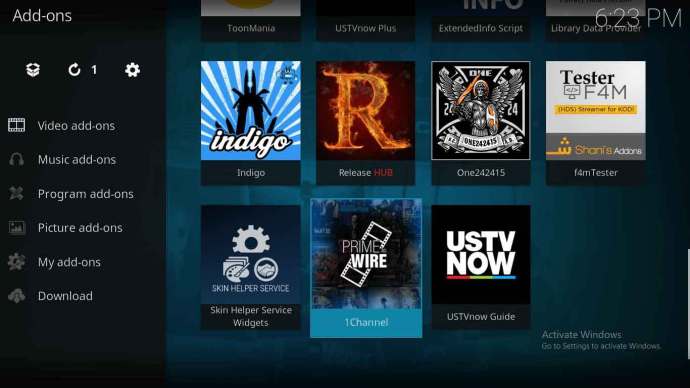
Descarga alternativa de 1 canal
Una forma potencialmente más rápida de descargar e instalar 1Channel en Kodi. Dirígete a este repositorio http://kdil.co/repo/kodil.zip y sigue adelante:
- Cuando haga clic en el enlace, se le pedirá permiso para descargar en su dispositivo. Acepta ahorrando.
- Abrir y ejecutar Kodi y haga clic en el Complementos pestaña. Haga clic en el Paquete de instalación icono (el cuadro abierto en la parte superior izquierda) y elija Instalar desde archivo Zip. Buscar el archivo descargado y haga clic en está bien.
- Instalar desde el repositorio y haga clic en Repositorio Kodil. Luego seleccionarás Complementos de video y desde ahí pincha en 1 canal.
- Solo elige Instalar en pc ¡y listo!
Geobloqueo y VPN
Puede experimentar una incapacidad para acceder a algunos enlaces a películas o programas cuando usa 1Channel (o cualquier otro complemento de Kodi de terceros). Los enlaces pueden aparecer como rotos, pero en realidad están bloqueados por la región por quien subió el video. Es posible que el propietario del enlace viva en un país que no permite el acceso. Entonces, ¿qué puede hacer usted al respecto?
La mejor forma de actuar es adquirir un Kodi VPN.
A VPN le permitirá eludir el bloqueo geográfico y otorgar acceso al contenido multimedia sin importar su ubicación. Las VPN también pueden ocultar su dirección IP a las agencias gubernamentales e incluso a su propio ISP para evitar que se rastree su actividad en Internet.










